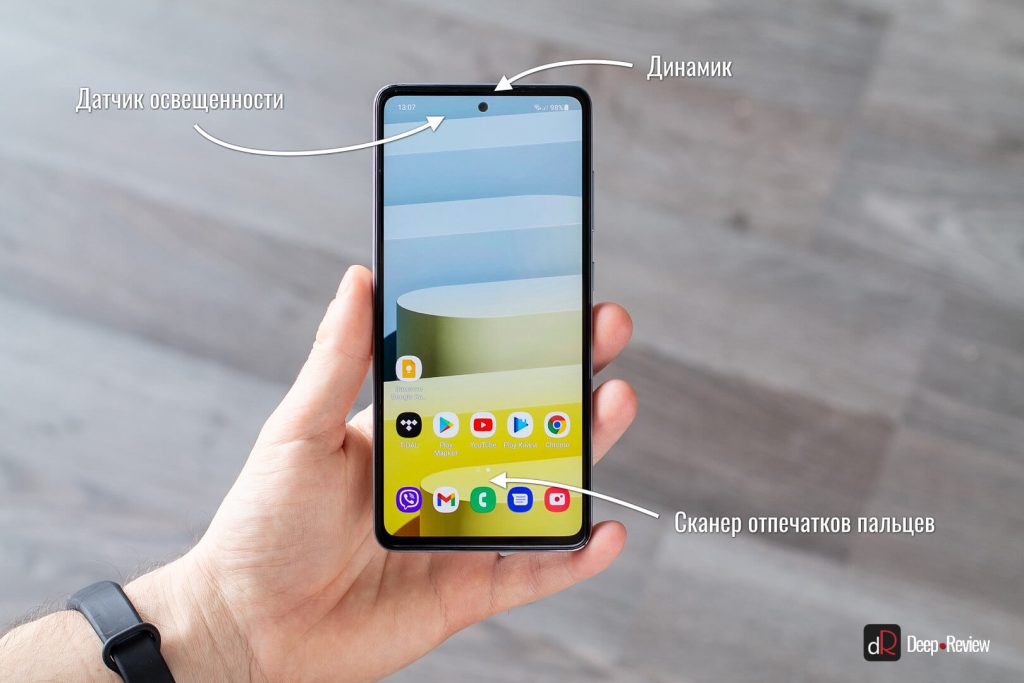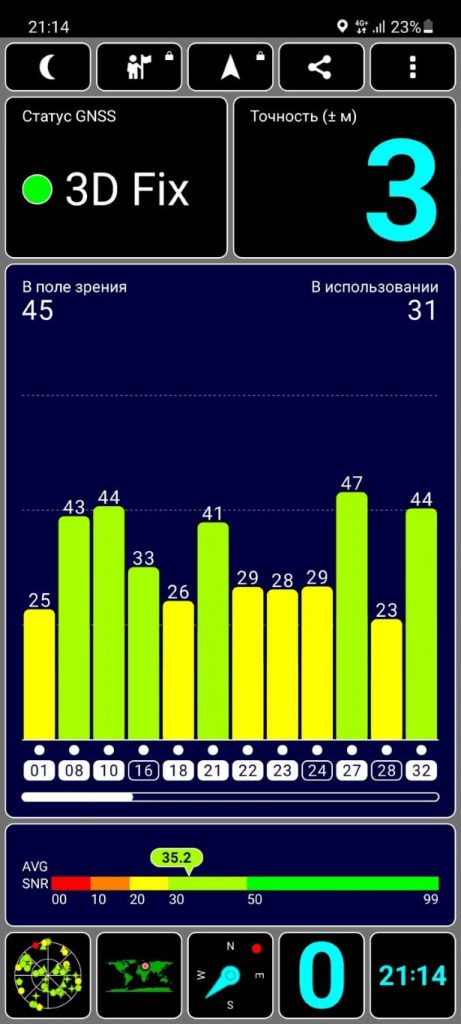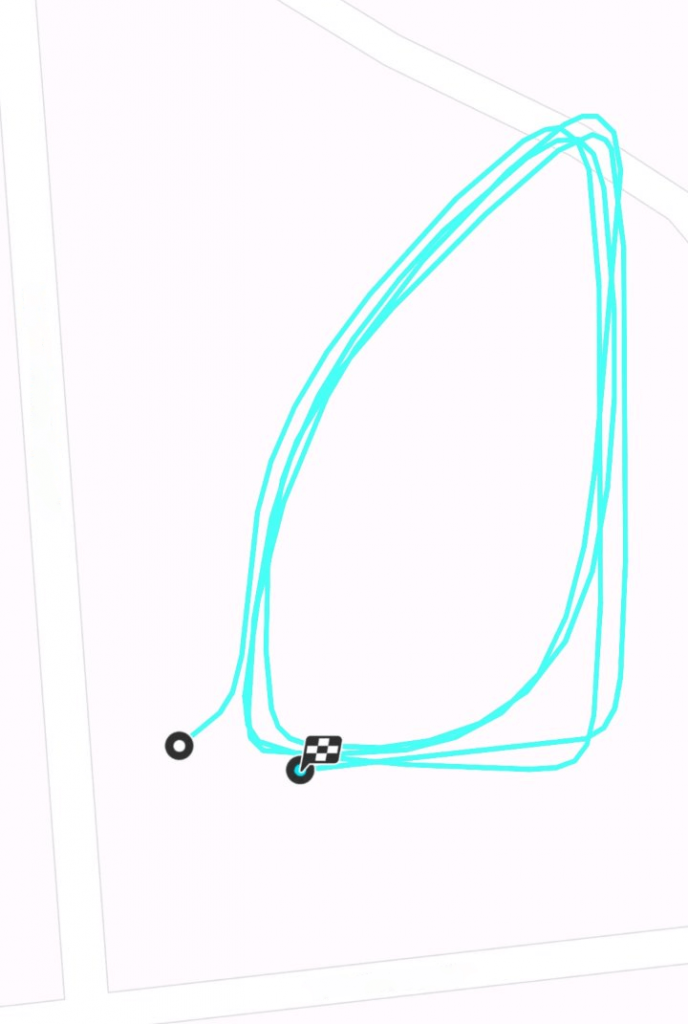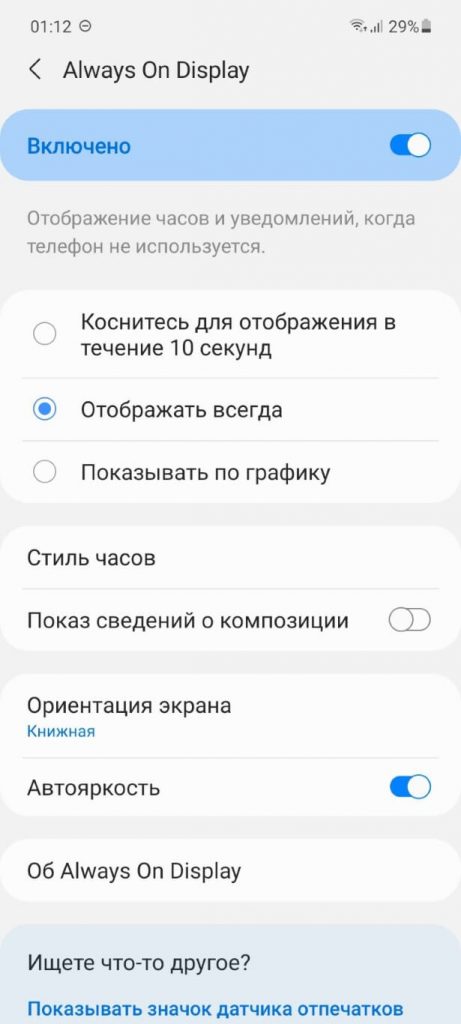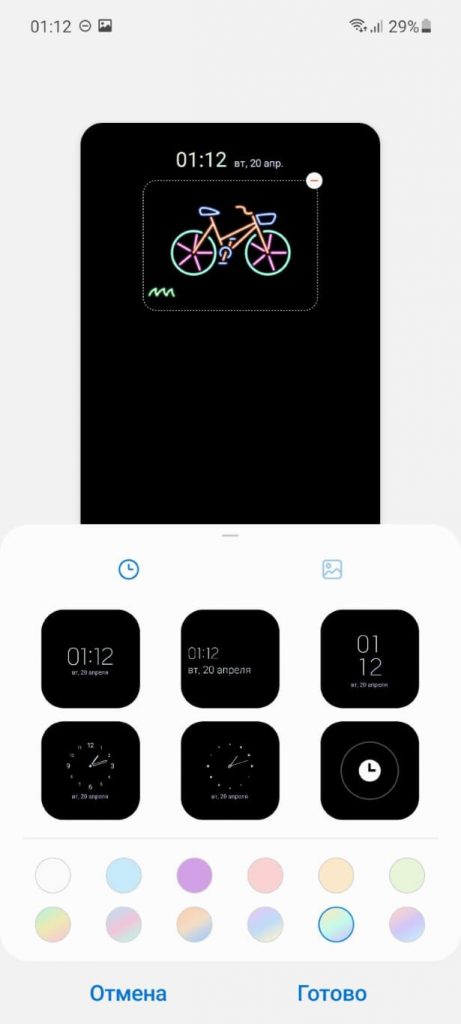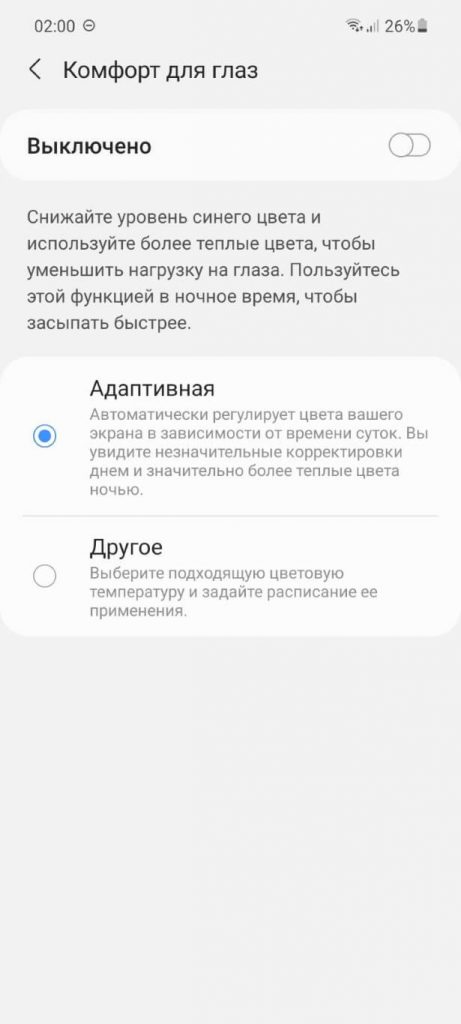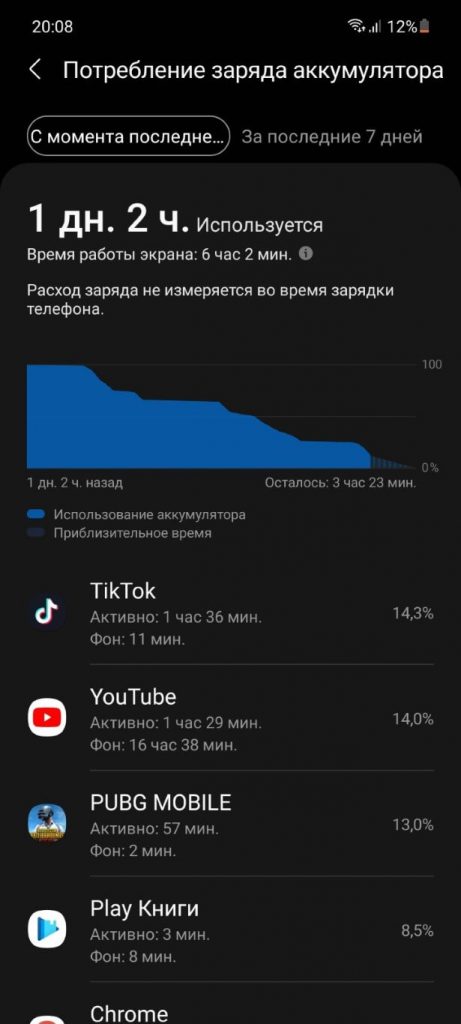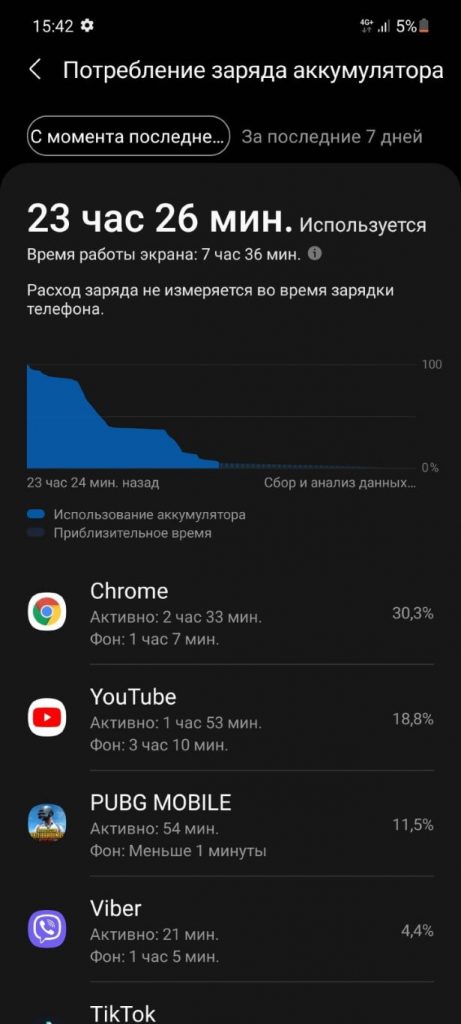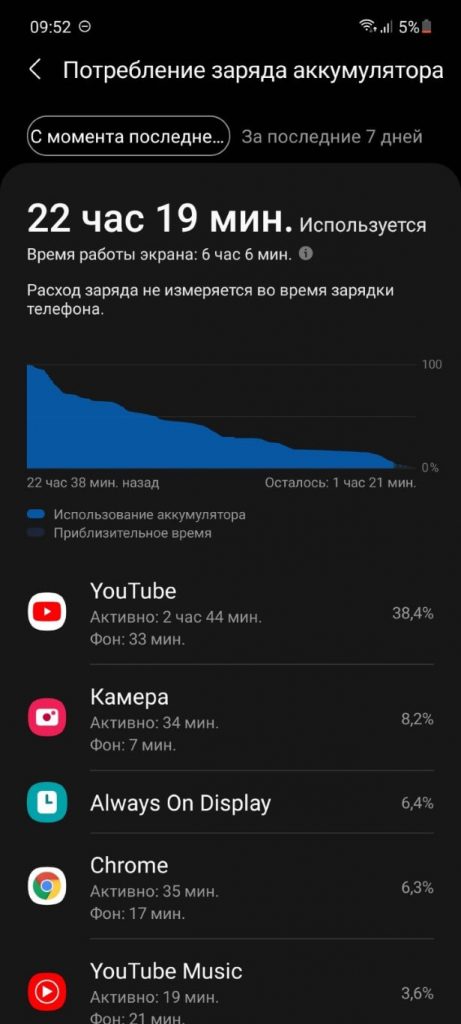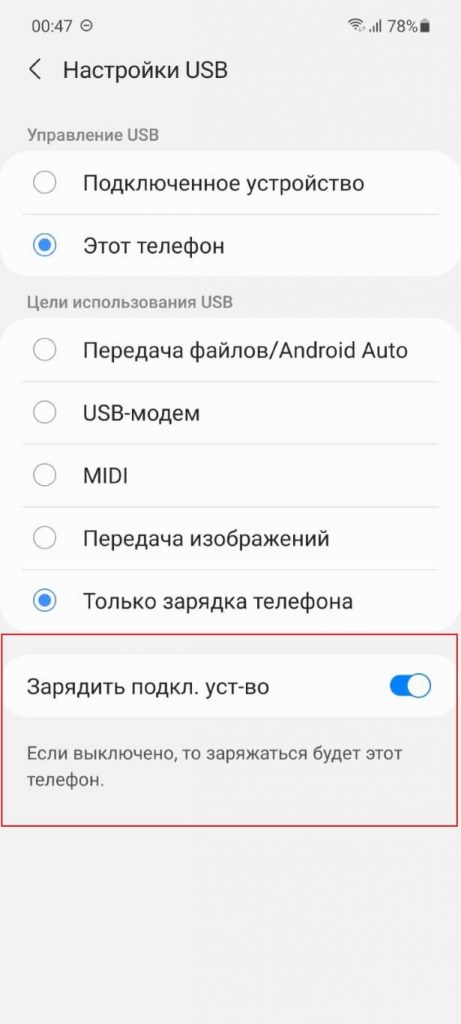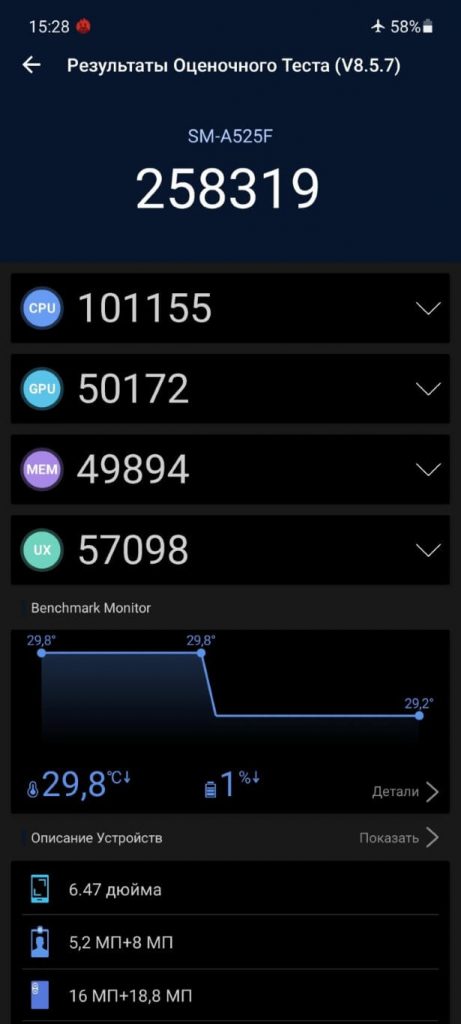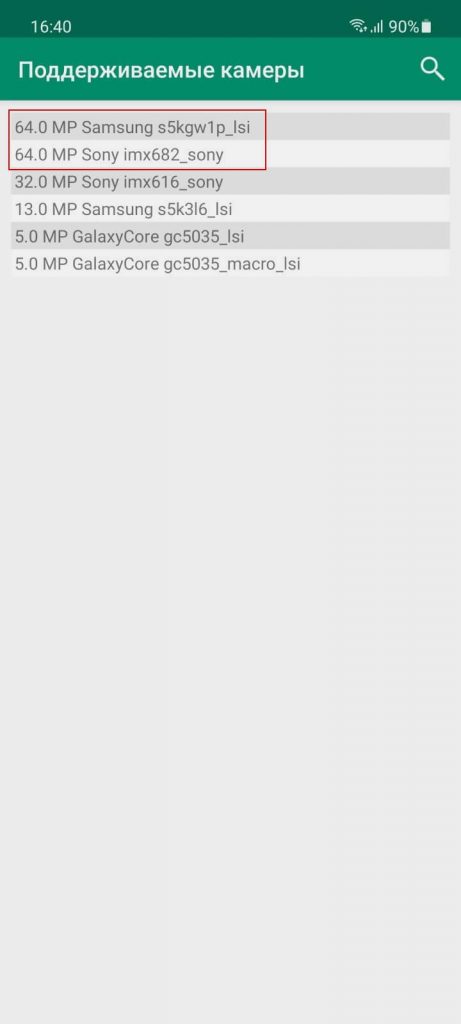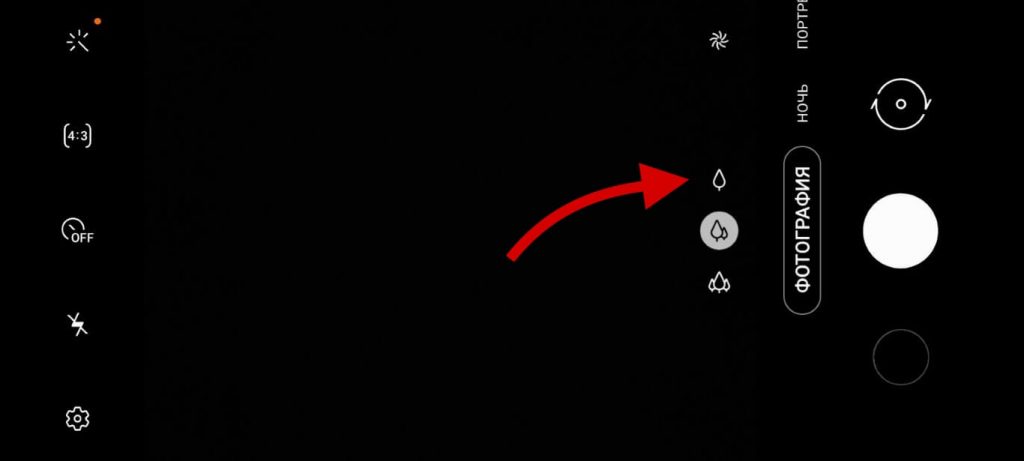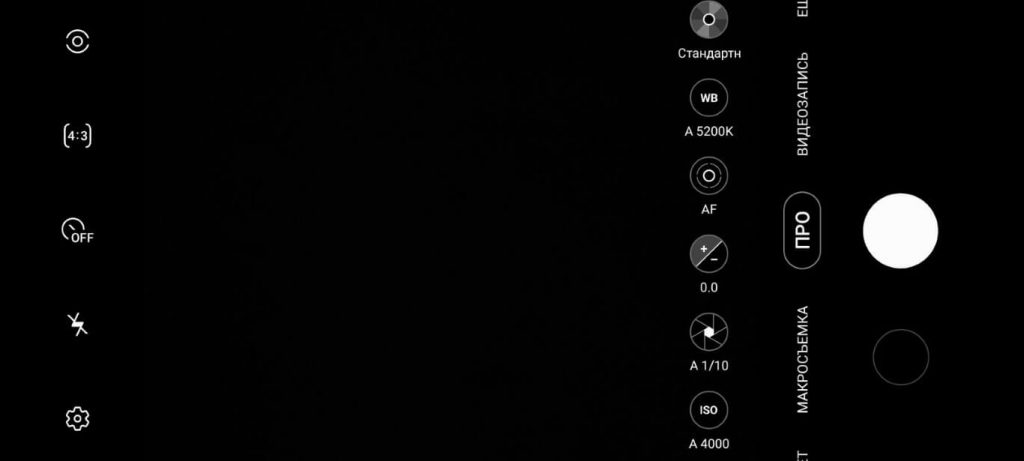Как включить, настроить и отключить датчик приближения на телефона Андроид
При разговоре по телефону на базе Android пользователи нередко замечают, что блокировка дисплея, предотвращающая неосторожное прикосновение к экрану, не срабатывает. Чтобы исправить эту проблему, нужно понимать, как настроить датчик приближения на Андроид девайсе.
Датчик приближения – что это и зачем он нужен
Датчик приближения – это миниатюрный модуль, реагирующий, если экран мобильного устройства находится вблизи от какого-либо физического предмета. Благодаря его наличию дисплей во время звонка отключается, когда девайс находится вблизи от уха. Это помогает сберечь заряд батареи при звонке. Обычно этот модуль включён изначально, но иногда его необходимо активировать вручную.
Как включить датчик приближения
Перед тем, как включить датчик приближения на Андроид устройстве, важно найти эту опцию в настройках мобильного девайса. На технике разных брендов она размещена в различных местах.
Обычно нужно открыть «Системные приложения» и перейти к разделу «Телефон».
Здесь следует выбрать вкладку «Входящие вызовы» и сместить бегунок напротив строки с названием модуля в рабочее положение (или установить метку).
Как отключить датчик приближения
Для отключения датчика приближения на Android нужно выполнить противоположную последовательность действий. Для этого потребуется найти модуль в настройках смартфона и перевести бегунок в обратное положение либо снять метку напротив интересующей строки.
Как выполнить настройку (откалибровать) датчик приближения
В тех случаях, если модуль работает некорректно (дисплей не отключается при приближении к голове человека или же тухнет на удалении от неё), потребуется выполнить его регулировку. Для этого важно знать, как откалибровать датчик приближения на Андроид. Решить эту задачу можно встроенными системными средствами, через инженерное меню или через сторонние утилиты.
Перед тем, как приступить к калибровке, необходимо отыскать модуль на корпусе смартфона. Чаще всего он размещён в верхней части дисплея, поблизости от передней камеры. Чтобы найти его, следует при звонке отодвинуть мобильный девайс от уха, чтобы загорелся экран, а затем приблизить палец к селфи-камере и провести от неё влево или вправо. Если дисплей отключится, значит, в этом месте расположен необходимый узел.
В ряде случаев работоспособность модуля нарушается из-за попадания пыли. Чтобы исправить такую поломку, достаточно выключить гаджет и тщательно продуть и протереть область вокруг элемента. Далее следует перезапустить девайс и проверить работоспособность. Если проблема не устранена, следует приступить к калибровке.
Возможности системы
Встроенные службы – наиболее простая возможность выполнить калибровку. Для этого нужно перейти в настройки смартфона и в разделе «Экран» или «Специальные возможности» выбрать эту опцию. Далее потребуется следовать подсказкам системы в процессе выполнения операции.
Сначала необходимо убрать все предметы, расположенные перед датчиком, после чего активировать настройку. После этого напротив элемента в нескольких сантиметрах нужно поставить лист бумаги, а затем последовательно приближать его к модулю и удалять от него. Если экран на протяжении этих действий гаснет и снова загорается, значит, калибровка выполнена верно.
Инженерное меню
Провести диагностику модуля и, при необходимости, регулировку можно через инженерное меню. Для этого необходимо:
Выбрать ввод номера и ввести *#*#3646633#*#* или *#*#6484#*#*.
- Перейти к проверке комплектующих («Hardware Testing»), откройте раздел «Sensor», затем «Light/Proximity Sensor» (датчик света и приближения).
- Чтобы выполнить тестирование, провести сбор сведений модуля («PS Data Collection»).
- Кликнуть «Get One Data», когда на экране загорится «0», приблизить ладонь к элементу и повторно нажать «Get One Data».
- Если на экране высветится число «255», модуль исправен.
- Чтобы провести настройку, нужно выбрать «PS Calibration», затем «Calibration».
- Нажать «Calculate min value», при этом модуль должен быть открыт.
- Увидев на экране сообщение «Calculate succeed», приблизить на пару сантиметров к экрану бумажный лист и нажать «Calculate Max Value», а затем «Do Calibration».
После этих действий необходимо перезагрузить мобильный девайс.
Стороннее приложение
Ещё один удобный способ провести калибровку модуля – воспользоваться бесплатным сторонним приложением «Датчик приближения. Сброс». Загрузить его можно на Google Play.
После загрузки и инсталляции необходимо запустить утилиту и выполнить следующие действия:
- Кликнуть «Calibrate Sensor».
- Закрыть датчик и нажать «Next».
- Открыть модуль и перейти к следующему шагу.
- Кликнуть «Calibrate», затем — «Confirm».
- Нажать «Разрешить», чтобы приложение могло использовать рут-права на телефон.
- Дождаться перезагрузки устройства и проверить, как оно функционирует.
Для исправной работы датчика приближения, его необходимо включить в меню телефона и, если возникнет такая необходимость, сделать калибровку встроенными средствами системы, через инженерное меню или с помощью сторонних приложений. Если эти действия не принесли результатов, и модуль по-прежнему работает некорректно, это говорит о неисправности. Узнать, как исправить поломку, можно в статье, посвящённой этой теме.
Источник
Не работает датчик приближения Самсунг – что делать?
Часто при разговоре владельцы смартфонов Самсунг замечают неадекватную реакцию экрана – он продолжает быть активным при приближении к лицу, активируются нежелательные функции, при отдалении экран остаётся черным в течение голосового вызова. Такая ситуация возникает в том случае, если не работает датчик приближения Самсунг. Такая дисфункция может доставить множество неудобств. Вывод: девайс нуждается в ремонте. Выясним: что можно самостоятельно предпринять, чтобы провести калибровку датчика и привести телефон в рабочее состояние.
Почему не работает датчик приближения Самсунг – основные причины
Датчик приближения – микро модуль, реагирующий на приближение экрана смартфона к физическому предмету. Именно благодаря ему экран смартфона гаснет и не реагирует на нажатия при приближении к уху владельца во время звонка. По умолчанию модуль является активированным, но иногда может возникнуть необходимость провести активацию в ручном режиме.
- сбои программного обеспечения. Если причина того, что экран гаснет или, наоборот, загорается не вовремя, проблема устраняется достаточно просто: откат к заводским настройкам смартфона, переустановки ПО с нуля или калибровкой;
- механические повреждения гаджета. Модуль может выйти из строя в результате падения телефона, при отслаивании верхней части корпуса от основания. Такие ситуации, скорее всего, потребуют отправки гаджета в сервисный центр. Хотя деталь можно попробовать заменить самостоятельно, если владельцу точно известно в чем причина поломки;
- внешние помехи, оказывающие влияние на работу модуля: чехлы, пленки, рисунки и др.
Что делать если перестал работать датчик приближения?
Проблемы с ПО можно попытаться решить самостоятельно, предприняв шаги, описанные ниже.
Чехол или защитное стекло закрывают датчик
Причина, лежащая на поверхности – помеху работе создают аксессуары для смартфона, которые закрывают деталь и не дают правильно распознать расстояние отдаления телефона от физического объекта. Необходимо проверить не закрывает ли декоративный защитный чехол «глазок» модуля. Для этого удаляют все аксессуары и проверяют рабочее состояние функции приближения. Кроме чехла проблему может вызвать и закаленное стекло, защищающее экран телефона.
Качественные аксессуары, подобранные строго по модели смартфона, не вызовут так помех в работе. Дешевые аналоги как раз и являются причиной поломок.
Проблемы с программным обеспечением
Наиболее частая причина почему не работает датчик приближения Samsung – обновление ПО. Установка обновлений может вызвать некорректную работу датчика или его отключение. Понадобится повторная калибровка. Для ее выполнения используется бесплатная программа – Proximity Sensor Reset. Алгоритм:
- скачать приложение и запустить его на мобильном устройстве;
- в теле утилиты выбрать опцию «Калибровать датчик», дождаться окончания процесса. На первом этапе понадобится прикрыть глазок модуля рукой или пальцем, чтобы имитировать приближение физического объекта;
- тапнуть по стрелке ля продолжения процесса. На втором этапе руку убрать, подождать 2 секунды (в это время датчик поймает самый удаленный от него объект), тапнуть «Далее»;
- подтвердить проведенную настройку и перезапустить устройство. Перезагрузка произойдёт автоматически.
После окончания процедуры настройки и перезапуска операционной системы девайса, необходим проверить работоспособность модуля – он должен загораться и гаснуть в зависимости от приближения или удаления от объекта.
Сброс до заводских настроек (Hard Reset)
Важно: процедура отката к заводским настройкам приведет к потере всех данных из памяти телефона. Прежде чем запустить процедуру, необходимо сохранить все данные, изображения, видео и другие файлы.
- перейти в раздел «Настройки» гаджета»;
- выбрать пункт, позволяющий откатить систему до первоначального состояния;
- будет запущен процесс, по окончании которого телефон перезагрузится. Будут утеряны все данные и настройки гаджета. Первый запуск устройства потребует от пользователя прохождения всех настроек заново (выбрать язык, ввести данные аккаунта Гугл и др.).
Что делать с механическими повреждениями?
Если предыдущие шаги не помогли, вполне вероятно, что датчик поврежден механически. Повреждение приводит к тому, что он фиксируется в одном положении и отключает экран сразу после начала разговора. Если ремонт (часто дорогостоящий) не входит в планы владельца смартфона, можно просто отключить модуль. В этом случае экран будет светиться всегда, не зависимо от приближения или удаления объекта. Недостаток такого способа – случайные нажатия кнопок во время разговора.
- последовательно перейти «Журнал звонков» — «Настройки»;
- выбрать пункт «Входящие», дезактивировать работу датчика.
Заключение
Если не работает датчик приближения Самсунг, пользователь может предпринять ряд шагов для самостоятельного исправления ситуации. Причины могут быть разные: от сбоев в работе ПО до механических повреждений устройства. Кроме того, влияние могут оказать некачественные аксессуары. Например, закаленные стекла, купленные не в фирменном магазине, могут привести к отказу или некорректной работе запчасти.
Источник
Обзор Samsung Galaxy A52. Интересная эволюция
Смартфоны A-серии от компании Samsung — одни из самых продаваемых телефонов в мире. В 2019 году в топ-5 мировых продаж входили 3 смартфона этой линейки наряду с двумя моделями iPhone. Похожая картина наблюдалась и в 2020 году.
Конечно, эти рейтинги и объемы продаж не связаны напрямую с качеством продукта или оптимальными характеристиками.
Напротив, тот факт, что в списке самых продаваемых смартфонов часто встречаются начальные модели A-серии (Galaxy A10, Galaxy A01) говорит об обратном — людей, зачастую, не столько интересуют характеристики и качество (Samsung не производит эти модели) , сколько бренд. Ведь китайские производители в бюджетном сегменте предлагают гораздо лучшие характеристики.
Тем не менее, A-серия пользуется большой популярностью и поэтому перед обзором Samsung Galaxy A52 мы подробно рассмотрели основных его конкурентов (Redmi Note 10 Pro, Poco X3 Pro), чтобы уже на этом фоне проанализировать новинку от Samsung.
На первый взгляд изменений в Galaxy A52 очень много. Это отличная влагозащита, стерео-звук, отказ от неудачных процессоров Exynos, новые экраны с высокой частотой обновления и многое другое. Но есть и вещи, которые Samsung предпочитает не особо афишировать. Обо всем этом и поговорим в обзоре.
Краткие характеристики Samsung Galaxy A52:
| Габариты | 159.9 x 75.1 x 8.4 |
| Материалы | Gorilla Glass 5 (спереди), пластиковая рамка и крышка, IP67 |
| Экран | Super AMOLED 6.5″, 1080 x 2400 (407 ppi), 90 Гц, 20:9, HDR10 |
| Процессор | Snapdragon 720G |
| Память | 4/6/8 Гб (LPDDR4X), 128/256 Гб (UFS 2.1) |
| Камеры | 64 Мп основная, 12 Мп ширик, 5 Мп макро, 5 Мп сенсор глубины, 32 Мп селфи |
| Аккумулятор | 4500 мАч, блок питания на 15 Вт |
| Прочее | Bluetooth 5.0, Wi-Fi 5, NFC, FM, сканер отпечатков пальцев |
Обзор Samsung Galaxy A52. Аппаратные особенности и общие сведения
Комплект поставки смартфонов от Samsung продолжает беднеть, что особенно бросается в глаза на фоне китайских конкурентов. Помимо блока питания на 15 Вт и неприлично короткого кабеля USB-C, здесь больше ничего нет:
Ни наушников, ни простенького чехольчика, ни даже пленки на экране. Что-то из этого придется покупать отдельно, тем самым еще сильнее увеличивая стоимость и без того подорожавшего смартфона.
Дизайн Samsung Galaxy A52 заметно изменился — стал более современным. Вместо глянцевого пластика здесь используется матовый поликарбонат, который выглядит и ощущается гораздо приятнее:
Следы от рук на таком покрытии не остаются (в частности, если мы говорим о белом цвете).
Модуль камер плавно переходит в крышку, лишь незначительно выступая над ней, из-за чего смартфон не покачивается в стороны, когда лежит на ровной поверхности (это большая проблема на Redmi Note 10 Pro):
Сама крышка довольно тонкая. Несмотря на то, что за время использования на корпусе не появилось никаких царапин или потертостей, это лишь вопрос времени. Вот как выглядит «флагманский» поликарбонат Galaxy Note20 спустя полгода аккуратного использования без чехла:
Качество сборки хорошее. Корпус не скрипит, ход кнопок четкий. Спустя 4 года в A-серию вернулась влагозащита. Только если в Galaxy A5 (2017) это был стандарт IP68, то сейчас используется стандарт IP67. В любом случае, это хорошее преимущество перед конкурентами, у которых не всегда есть даже защита IP53 (от брызг и дождя).
Из пластика сделана не только задняя крышка, но и боковая рамка. Экран прикрывает защитное стекло Gorilla Glass 5. От царапин оно не спасает, но падение способно выдержать.
На боковой грани нет никаких элементов, справа же расположены качалька регулировки громкости и кнопка питания:
На верхней грани находится микрофон для шумоподавления и комбинированный слот для SIM-карт и карты памяти:
Что интересно, звуковод второго динамика не выходит на верхнюю грань, как это сделано у некоторых конкурентов со стерео-динамиками (Redmi Note 10 Pro, Poco X3 Pro). То есть, звук идет только через решетку разговорного динамика на лицевой стороне.
Под решеткой динамика находится вырез селфи-камеры, а чуть левее от него под экраном спрятан датчик освещенности. В нижней части также под экраном находится сканер отпечатков пальцев:
Распознавание отпечатков работает более-менее быстро и стабильно. Единственный неудобный момент — можно зарегистрировать всего 3 пальца, что довольно необычно. Конечно, никто не запрещает на один палец зарегистрировать сразу два отпечатка, но в таком случае распознавание может работать не так стабильно.
Еще один неудобный момент связан с датчиком приближения. Его здесь попросту нет. Почему-то некоторые производители постоянно пытаются экспериментировать с этим датчиком, то заменяя его динамиком и микрофоном (ультразвук на Redmi Note 10 Pro), то убирая вовсе, имитируя его работу сенсорным экраном.
Здесь именно второй случай. Samsung Galaxy A52 в момент вызова отключает экран, анализируя прикосновения к сенсорному экрану. Если область касания большая (то есть, вы не пальцем нажимаете, а касаетесь щекой), то экран отключается.
В целом, каких-то серьезных проблем с этим нет, но классические инфракрасные датчики приближения работают надежнее и стабильнее.
На нижней грани расположены разъем 3.5 мм, основной микрофон, разъем USB-C и основной динамик:
Качество стерео-динамиков хорошее — примерно на уровне Redmi Note 10 Pro. Определить отличия на слух тяжело, аппаратура показывает незначительное отличие на низких частотах (Galaxy A52 играет их чуть тише) и в среднем диапазоне (от 400 до 900 Гц — также чуть тише). Но в целом, по звуку Galaxy A52 на одном уровне с лучшими решениями от конкурентов. Это большой скачок по сравнению с прошлыми моделями.
Звук в проводных наушниках также неплох. По крайней мере, интереснее, чем на Redmi Note 10 Pro или Poco X3 Pro — звучание более детализировано, что хорошо слышно на тяжелой музыке (рок, метал).
С беспроводным звуком (особенно для тех, у кого есть наушники от Samsung) всё еще лучше. Здесь поддерживается фирменный Hi-Fi кодек Scalable (аналог aptX Adaptive) и технология Dolby Atmos. В этом бюджете, наверное, больше никто не предлагает подобных опций.
Из неприятных особенностей можно отметить отсутствие кодеков aptX HD и aptX Adaptive.
Также слегка устаревшая версия Bluetooth 5.0 не предполагает в будущем поддержку нового стандарта беспроводного звука с низким энергопотреблением (LE Audio) и кодек LC3.
Среди других интересных возможностей можно отметить систему адаптации звука под физиологические особенности пользователя (Adapt Sound), встроенный эквалайзер и программный апскейлер.
Качество связи на Galaxy A52 неплохое. Поддерживается стандарт LTE-Advanced с агрегацией частот (одновременное подключение к одной базовой станции на нескольких частотах), что значительно увеличивает скорость 4G-интернета.
Wi-Fi работает в двух диапазонах (2.4 и 5 ГГц), GPS — одночастотный. Точность работы в тестовом приложении — стандартные 3 метра:
Тест в реальной жизни выглядит так (суть теста — пройти 4 круга ровно по одной траектории, старт и финиш находились в одной точке):
Вибромотор остался прежним — это примитивный ERM-моторчик с эксцентриком, не вызывающий приятных тактильных ощущений. Для сравнения, у смартфонов от Xiaomi уже второй год используются линейные вибромоторы. И в этом плане Samsung сильно отстает.
Светодиодного индикатора пропущенных событий здесь нет. Вместо него используется функциональный AOD-режим (об этом чуть позже).
Для бесконтактных платежей здесь есть модуль NFC (в зависимости от региона поддерживаются системы Google Pay и Samsung Pay, технология MST не поддерживается). Также есть FM-радиоприемник, который работает только при подключении проводных наушников.
Обзор экрана Samsung Galaxy A52
На смартфоне установлен Super-AMOLED дисплей с диагональю 6.5″ и разрешением 1080 x 2400 пикселей (соотношение сторон 20:9). Четкость картинки хорошая, плотность пикселей составляет 407 ppi, что даже выше, чем у флагмана Galaxy S21+.
Экран поддерживает HDR, правда только в YouTube. В приложении Netflix видео транслируются в стандартном динамическом диапазоне.
Яркость смартфона очень высокая (до 800 нит в автоматическом режиме на солнце), но при просмотре HDR она уступает не только флагманам Samsung, но и Redmi Note 10 Pro. Последний заметно ярче:
В настройках можно выбирать режим экрана: естественные цвета (sRGB) или насыщенные (DCI-P3). В последнем случае Galaxy A52 выглядит гораздо профессиональнее экранов от Xiaomi. Напомню, Redmi Note 10 Pro в режиме насыщенных цветов не способен адекватно отображать обычный (не HDR) контент, из-за чего цвета выглядят неестественно (перенасыщено):
В режиме HDR экран Galaxy A52 показывает более сочную картинку. То есть, в плане цветопередачи Samsung все еще оставляет конкурентов позади.
Кроме того, впервые в A-серии появились экраны с повышенной частотой обновления картинки — 90 Гц. Конечно, это не 120 Гц флагманских моделей Samsung, но разница с привычными 60 Гц также сильно ощущается.
Интересно то, что частота здесь фиксирована — либо 60, либо 90 Гц. Адаптивного режима, как на Galaxy S21, Redmi Note 10 Pro или Poco X3 Pro, нет. Даже во время просмотра видео в YouTube с частотой 30 кадров в секунду, смартфон обновляет картинку на экране 90 раз.
Из других полезных особенностей можно отметить режим управления в перчатках (повышение чувствительности экрана), включение и выключение экрана двойным касанием (механической кнопкой можно вообще не пользоваться) и, конечно же, Always On Display — режим отображения времени, даты и уведомлений на выключенном экране:
Традиционно для AMOLED-экранов управление яркостью происходит при помощи ШИМ. Но если у многих смартфонов вредное мерцание сокращается до минимума при помощи функции DC Dimming, то здесь ШИМ проявляет себя в полной мере. Поэтому, если вы чувствительны к мерцанию, то обратите внимание на этот момент.
Последнее, о чем хотелось бы упомянуть — это режим «Комфорт для глаз». Здесь появился адаптивный режим, который некоторые люди ошибочно путают с технологией True Tone от Apple:
На iPhone это гораздо более сложная имитация отраженного света, а на Samsung — простое сокращение синего света в зависимости от времени суток (чем позже — тем более желтым будет становиться экран).
Автономность и производительность Samsung Galaxy A52
По сравнению с предыдущими моделями A-серии емкость аккумулятора Galaxy A52 возросла на 500 мАч. Этого вполне достаточно для того, чтобы совершенно не переживать об автономности.
В режиме работы экрана 90 Гц даже при очень активном использовании + Always On Display смартфон легко продержится сутки от одного заряда. Время работы экрана при этом может достигать 6-8 часов:
За ночь уходит не более 2% заряда (все модули связи включены, настройки никак не оптимизировались).
Комплектный блок питания рассчитан всего на 15 Вт, хотя сам смартфон поддерживает зарядку на 25 Вт. От нуля до 50% Galaxy A52 заряжается комплектным блоком питания за 40 минут, полное время заряда составляет 1 час 35 минут. При использовании фирменного блока питания на 25 Вт, время зарядки от нуля до 50% составляет 26 минут, полное время заряда — 1 час 10 минут.
Можете сравнить эти результаты с результатами конкурентов (значения в таблице указаны с использованием комплектных блоков питания):
| Смартфон | Батарея | До 50% | До 100% |
| Galaxy A52 | 4500 мАч | 40 мин. | 95 мин. |
| Redmi Note 10 Pro | 5000 мАч | 25 мин. | 60 мин. |
| Poco X3 Pro | 5160 мАч | 25 мин. | 60 мин. |
Беспроводная зарядка не поддерживается, но смартфон можно использовать в качестве внешнего аккумулятора и заряжать по проводу другие устройства (подобная опция есть и на других смартфонах Samsung):
Что касается производительности, закономерно процессор Exynos ушел и с A-серии. Почему так произошло и почему это хорошо, мы уже рассказывали в первом взгляде на Galaxy S21 Ultra.
Новый Galaxy A52 работает под управлением прошлогоднего чипсета Snapdragon 720G. Этот процессор использовался в таких смартфонах, как Vivo V20, Redmi Note 9 Pro, OPPO Reno4 и др.
Это хорошее решение для средне-бюджетных смартфонов, хотя и немного устаревшее. Процессор не перегревается, тест на троттлинг проходит «на одном дыхании» (как в режиме 20 потоков, так и в 100 потоков):
Тяжелые игры, вроде PUBG Mobile, идут на высоких (но не максимальных) настройках. Играть комфортно, но не более того. Такого удовольствия от игр, как на флагманах Samsung или смартфоне Poco X3 Pro, здесь вы не получите.
Проблем с нагревом нет, даже во время игр.
В тесте Antutu аппарат набирает около 260 тыс. баллов (это типичный показатель для платформы Snapdragon 720G):
Система работает в целом быстро и плавно, но некоторые проблемы с оптимизацией присутствуют. Иногда подтормаживания (причем заметные) возникают в камере, при создании скриншотов или во время переключения между тяжелыми приложениями (например, игрой и браузером несколькими открытыми вкладками).
Возможно, это связано с объемом оперативной памяти (4 Гб), хотя почти всегда занято менее 3 Гб. Объем постоянной памяти — 128 Гб (тип — UFS 2.1), максимальная скорость чтения составляет порядка 560 МБ/с.
Обзор камеры Samsung Galaxy A52
Вкратце перечислим список всех камер смартфона:
- Основная: 64 Мп, f/1.8, 26 мм, 1/1.72″, 0.8 мкм, PDAF, OIS
- Ультраширокоугольная: 12 Мп, f/2.2, 1.12 мкм
- Макро: 5 Мп, f/2.4
- Сенсор глубины: 5 Мп, f/2.4
- Селфи: 32 Мп, f/2.2, 26 мм, 1/2.8″, 0.8 мкм
Сенсор глубины используется здесь скорее в маркетинговых целях, так как его с успехом могла бы заменить ультраширокоугольная камера. Тем не менее, работает она неплохо. В простых условиях границы главного объекта определяются достаточно точно:
Но в очень сложных сценах портретный режим дает сбой. Это хорошо видно на следующем примере (обратите внимание на обрывки хвоста павлина в левом верхнем углу):
Макро-камера, несмотря на сравнительно высокое разрешение, заметно уступает аналогичной камере на Redmi Note 10 Pro. Главная претензия к этому модулю — отсутствие автофокуса, что не позволяет сильно приближаться к предмету съемки (максимальное расстояние
Вот наглядное сравнение возможностей двух макро-камер:
Благодаря автофокусу макро-камера на Redmi Note 10 Pro позволяет снимать с более близкого расстояния (на снимках показано максимальное приближение).
И еще один наглядный пример — макро-снимок экрана телевизора:
Ультраширокоугольная камера заметно превосходит аналогичные модули на Redmi Note 10 Pro или Poco X3 Pro.
При хорошем освещении эта камера делает сравнительно качественные снимки с высокой детализацией и широким динамическим диапазоном:
Резкость кадра немного снижается по краям, что вполне нормально для средне-бюджетного объектива.
Камерой можно пользоваться даже в помещении при далеко не лучшем освещении. Цвета остаются насыщенными, детализация сохраняется на приемлемом уровне:
Одним словом, ультраширокоугольной камерой здесь можно пользоваться. Это вполне рабочий инструмент.
Теперь поговорим об основном модуле на 64 Мп. Чья именно матрица здесь используется — сказать наверняка сложно. Это либо сенсор Sony IMX682, либо Samsung GW1 (как в линейках Redmi 8/9 Pro). Приложение Device Info HW не добавляет ясности:
Вполне возможно, что тип сенсора зависит от региона продаж. Samsung уже неоднократно проделывала такой трюк (для некоторых регионов вместо заявленного сенсора Sony устанавливала аналогичный модуль собственного производства).
В любом случае, основная камера здесь одна из лучших в данном ценовом сегменте.
Фотографии получаются сочными, но не перенасыщенными. Уровень детализации очень высокий как в 16 Мп:
Конечно, при внимательном рассмотрении на фото видны артефакты обработки (особенно на размытом фоне), но результаты могут сильно отличаться от снимка к снимку в зависимости от того, какие настройки выберет автоматика.
Иногда алгоритмы искусственно повышают резкость и контраст. На общем плане это никак не сказывается и даже делает снимок более впечатляющим:
Но при максимальном приближении это хорошо заметно и во многих случаях хотелось бы видеть менее агрессивную обработку:
Очень плохо, что приложение Камера не позволяет сохранять снимки в RAW-формате. Но можно установить сторонние приложения с поддержкой RAW (например, Lightroom или Open Camera). Результат в RAW получается интересным, можно «вытягивать» детали в тенях или возвращать «выгоревшие» участки на снимках.
Если же сравнивать RAW на Galaxy A52 и Redmi Note 10 Pro, то последний выигрывает за счет более крупной матрицы и светосильного объектива (меньше шумов и шире динамический диапазон). Естественно, обе камеры далеки от RAW-файла флагмана S21 Ultra.
Помимо отсутствия RAW в стоковом приложении, еще одним недостатком можно считать длительное время сохранения фотографий при съемке в 64 Мп (до 3 секунд).
Телеобъектива здесь нет, но в интерфейсе камеры при съемке в 16 Мп доступен зум 2x:
Качество снимка при 2-кратном приближении неплохое и этой функцией можно смело пользоваться. Но при хорошем освещении лучше делать снимок в режиме 64 Мп с последующим кропом. Разница будет незначительно лучше.
Посмотрим пример работы 2-кратного зума. Вот обычный снимок:
И с 2-кратным приближением:
В помещении Galaxy A52 также снимает очень неплохо — не хуже Redmi Note 9 Pro и гораздо лучше Redmi Note 10 Pro или Poco X3 Pro.
Даже с выдержкой 1/33 секунды, светочувствительностью ISO-400 и в режиме 64 Мп камера выдает приемлемое количество деталей, несмотря на работу шумодава:
Конечно, на снимке виден низкий динамический диапазон и не хватает яркости, но при переключении в 16 Мп с объединением пикселей, эта проблема легко решается (обратите внимание на окно в правой части снимка, на 64 Мп там не было никаких деталей):
Ночью Galaxy A52 неплохо справляется за счет ночного режима. Количество деталей, конечно, сокращается из-за сильного шумоподавления. Но в целом картинка выглядит хорошо:
В Про-режиме можно вручную изменять светочувствительность (от ISO-50 до ISO-3200), выдержку (максимум до 10 секунд), баланс белого, фокусировку и ряд других параметров:
Всего на смартфоне доступны следующие режимы съемки:
- AR-зарисовка
- Панорама
- Еда
- Профессиональное видео
- Сверхзамедленная съемка
- Замедленная съемка
- Гиперлапс
- Мультикадр
- Веселый
- Макросъемка
- Портрет
- Про
- Ночь
- Видеозапись
Здесь также присутствует искусственный интеллект, анализирующий сцену и автоматически подбирающий оптимальные параметры съемки, есть сканер QR-кодов, HDR-режим, голосовое управление камерой и сохранение фотографий в новом высокоэффективном формате (HEIF).
Что касается записи видео, смартфон поддерживает следующие режимы:
- HD (720p), 30 кадров/с
- FullHD (1080p), 30/60 кадров/с
- 4K, 30 кадров/с
Основная камера имеет оптическую стабилизацию, что довольно редко встречается в этом сегменте. Она позволяет не только стабилизировать видео, но и делать более яркие и четкие фотографии при плохом освещении.
Вот как выглядит съемка в 4K:
А при съемке в FullHD (30 кадров/с) дополнительно доступен режим супер-стабилизации (совместная работа оптической и электронной систем стабилизации). Вот пример такого видео:
В целом, Galaxy A52 — это большой скачек для Samsung в среднем бюджете. В A-серии еще не было таких хороших камер.
Что касается программного обеспечения, Samsung Galaxy A52 работает под управлением фирменной оболочки One UI 3.1 на базе Android 11. Это одна из самых интересных и функциональных оболочек, а потому подробности о ней читайте в отдельном материале.
Подводим итоги
Samsung Galaxy A52 получился очень интересным и в каком-то смысле немного парадоксальным продуктом.
С одной стороны мы видим достаточно высокую цену и экономию на мелочах: бедная комплектация; нет датчика приближения; слишком короткий USB-кабель, которым крайне неудобно пользоваться; неплохая макро-камера, которую испортили фиксированным фокусом; 4 Гб ОЗУ в базовой комплектации за $350; устаревший вибромотор.
Но с другой стороны мы видим внимание к другим мелочам: технология Dolby Atmos; оптическая стабилизация камеры; хороший стерео-звук и хороший звук в наушниках; влагозащита IP67; длительный цикл поддержки смартфона.
Есть ли у Galaxy A52 преимущества перед Poco X3 Pro? Несомненно! Это гораздо более дорогой дисплей, интереснее камеры, более современный дизайн с широким выбором цветовых раскрасок. Но, конечно же, по производительности новинка от Samsung сильно уступает Poco X3 Pro. Если вам нужен игровой смартфон, очень глупо выбирать Galaxy A52.
Redmi Note 10 Pro также не кажется очевидным победителем, хотя и имеет более привлекательную цену. На текущий момент камера Galaxy A52 в автоматическом режиме снимает лучше, особенно при недостаточном освещении и в полном разрешении. Экран более качественный в режиме DCI-P3, но и более вредный для тех, кто ощущает ШИМ. Эргономика у A52 лучше за счет блока камер.
Несмотря на то, что оба аппарата (Note 10 Pro и Galaxy A52) не имеют датчика приближения, на Redmi Note 10 Pro с ним больше проблем.
С другой стороны, Redmi Note 10 Pro — хороший аппарат, со 120-Гц AMOLED экраном и потенциально хорошей камерой. Комплектация на порядок лучше.
Galaxy A52 — это в любом случае не оптимальное соотношение цена-качество. Ни один смартфон от Samsung никогда и не претендовал на это. Нужно понимать, что речь идет о продукте A-бренда, который по определению должен стоить дороже.
Если же вы — фанат Samsung и задумываетесь о смене своего Galaxy A50/A51 (или более старой модели), тогда новинка однозначно заслуживает вашего внимания. Это лучшая модель в A-серии за последние годы (речь идет именно о линейке Galaxy A5x).
Источник